Android là một trong những công nghệ lớn nhất và phổ biến nhất của thế kỷ 21. Mọi người đều sử dụng nó để làm khá nhiều thứ, đặc biệt là duyệt web. Nhưng bạn không ghét nó khi wifi của bạn bị hỏng và Android của bạn tự động chuyển sang dữ liệu di động hạn chế của bạn mà bạn không hề hay biết? Trước khi bạn biết điều đó, bạn đã đốt cháy toàn bộ gói dữ liệu hàng tháng của mình trong khoảng 15 phút. Nó có thể rất bực bội.
May mắn thay, có một số tùy chọn để đảm bảo điều đó không xảy ra. Có một tính năng trong Android được gọi là “Sử dụng dữ liệu” cho phép bạn giới hạn và giám sát việc sử dụng dữ liệu Android của mình trên cả dữ liệu di động và WiFi. Hãy cùng khám phá thêm.
cơ bản về dữ liệu
Khi bạn mở một ứng dụng, hãy kiểm tra kết nối của bạn với máy chủ. Điện thoại sẽ gửi một số dữ liệu, máy chủ sẽ nhận và sau đó bạn ở đó. Bạn có thể cuộn ngẫu nhiên qua nguồn cấp dữ liệu và tìm thấy một video thú vị. Giả sử bạn nhấp vào nó và nhìn vào nó. Tất cả các hành động này đều tiêu tốn dữ liệu. Mỗi khi bạn cập nhật nguồn cấp dữ liệu, ứng dụng sẽ gửi dữ liệu đến máy chủ, yêu cầu danh sách video mới hiển thị trên điện thoại. Mỗi khi bạn phát trực tuyến video, bạn sẽ gửi dữ liệu để thu các bit video và âm thanh để phát video.
Tài khoản dữ liệu của bạn.
Như câu châm ngôn kinh doanh nổi tiếng: “Nếu bạn không thể đo lường nó, bạn không thể quản lý nó”. Đếm dữ liệu là bước đầu tiên để làm chủ dữ liệu Android. Mỗi khi bạn gửi dữ liệu từ điện thoại của mình đến một máy chủ ngẫu nhiên, Android đáng tin cậy của bạn sẽ đếm từng bit.
Bạn có thể kiểm tra lượng dữ liệu mình đang sử dụng bằng cách đi tới Cài đặt> Mạng & Internet> Dữ liệu di động / Wi-Fi> Sử dụng dữ liệu.
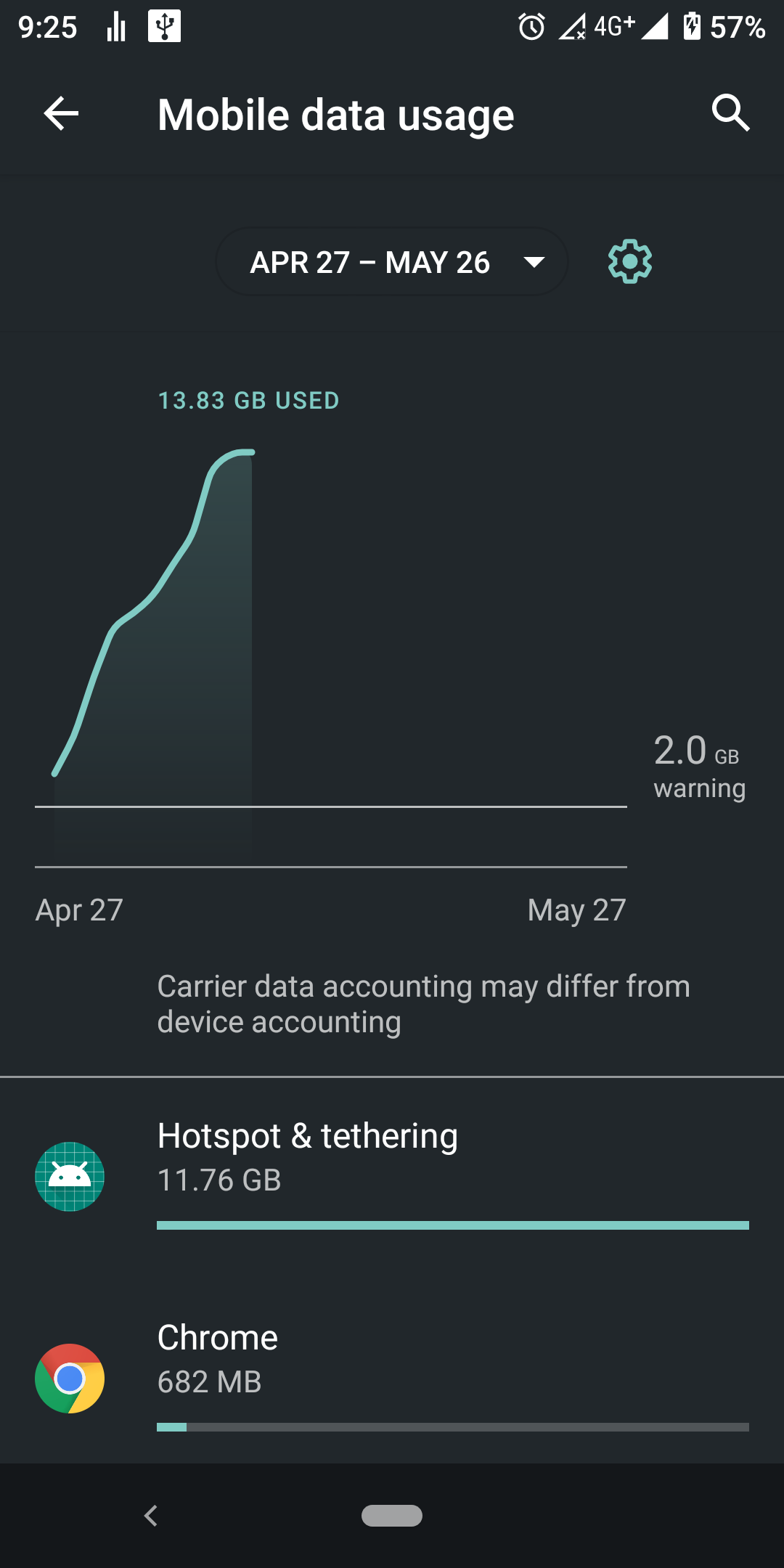
Trên màn hình này, nó cho bạn biết bạn đã sử dụng bao nhiêu dữ liệu trong một khoảng thời gian. Ví dụ: trong hình trên, từ tháng 4 đến tháng 5, tôi tiêu thụ 13,83 GB Dữ liệu. Như bạn có thể thấy, điều này được tạo thành từ nhiều ứng dụng với mỗi ứng dụng hiển thị mức sử dụng dữ liệu riêng. Chúng ta hãy xem xét kỹ hơn.
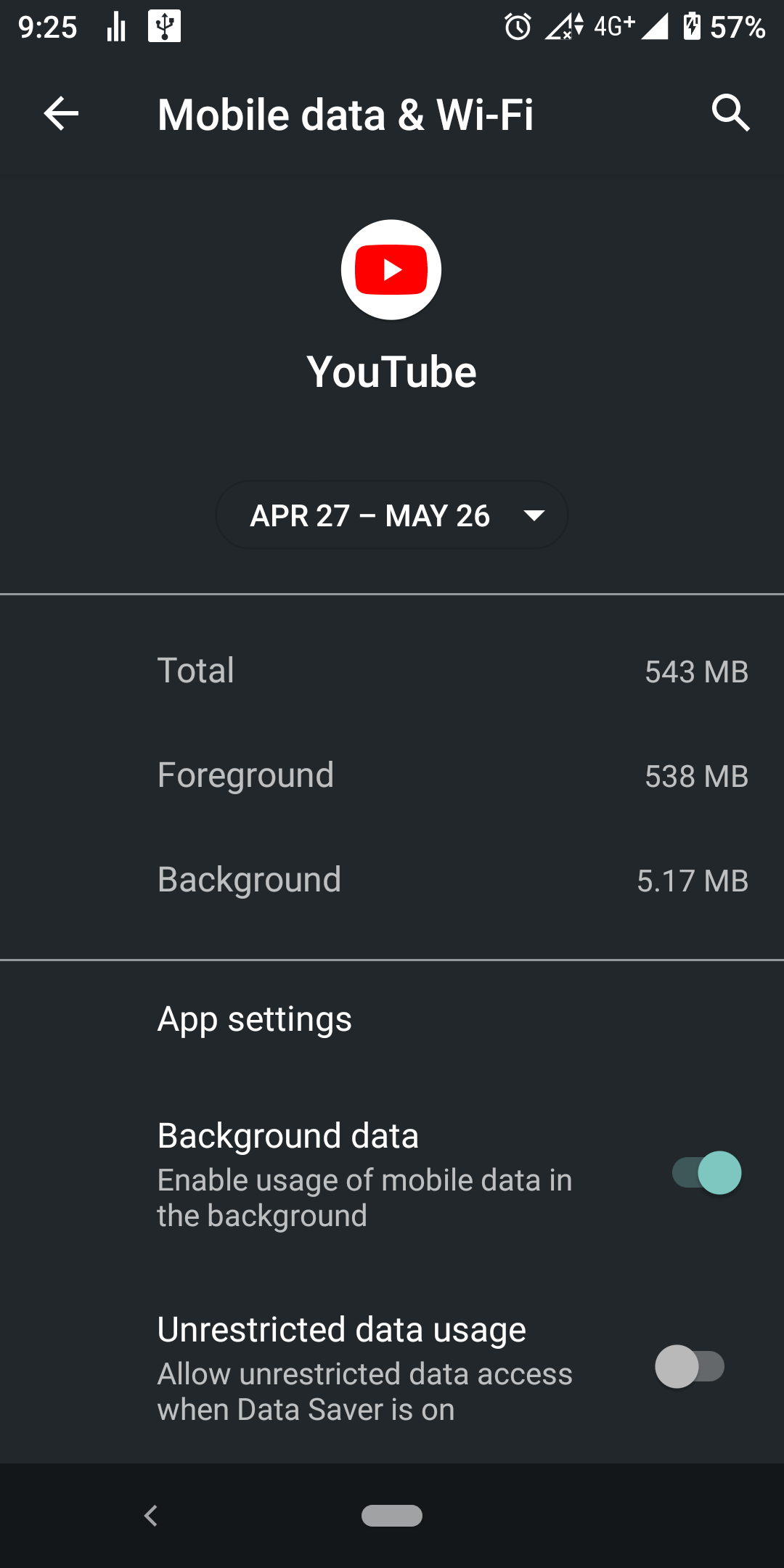
Trong thời gian đó, ứng dụng của YouTube đã sử dụng 543 MB dữ liệu, bao gồm 538 MB cận cảnh và 5.17 MB lai lịch.
Ở phía trước là lượng dữ liệu được sử dụng khi chủ động sử dụng ứng dụng trên màn hình, chẳng hạn như cuộn nguồn cấp dữ liệu hoặc xem video.
Nền là lượng dữ liệu được sử dụng khi ứng dụng đang chạy trong nền, chẳng hạn như nhận thông báo, ứng dụng kiểm tra các bản cập nhật từ máy chủ hoặc tải xuống văn bản để xem.
Bên dưới đó, tùy chọn dữ liệu nền cho phép bạn quyết định liệu ứng dụng được đề cập có thể sử dụng dữ liệu nền hay không. Nó rất hữu ích để hạn chế những ứng dụng phiền phức luôn chạy và tự động cập nhật đằng sau hậu trường. Tùy chọn sử dụng dữ liệu không hạn chế về cơ bản cung cấp quyền truy cập dữ liệu không giới hạn cho ứng dụng đã chọn. Điều này hữu ích nhất cho các ứng dụng liên lạc thiết yếu như Whatsapp, các dịch vụ của Google, v.v.
Kiểm soát dữ liệu của bạn.
Đây là phần thú vị. Android cung cấp cho người dùng nhiều quyền kiểm soát việc sử dụng dữ liệu của họ, cho dù đó là dữ liệu di động hay Wi-Fi. Bạn có thể sử dụng một số thứ để kiểm soát luồng dữ liệu có giá trị của mình.
Đặt chu kỳ sử dụng dữ liệu
Bạn cũng có thể đặt khoảng thời gian để đếm và kiểm tra dữ liệu của mình. Vì hầu hết các gói dữ liệu được tính hàng tháng, Android chỉ cung cấp một ngày để bạn chọn để đặt ngày bắt đầu gói dữ liệu. Để thực hiện việc này, bạn chỉ cần đi tới Cài đặt> Mạng & Internet> Mạng di động / Wi-Fi> Sử dụng dữ liệu và nhấp vào biểu tượng bánh răng ngay bên cạnh ngày hiển thị khoảng thời gian.
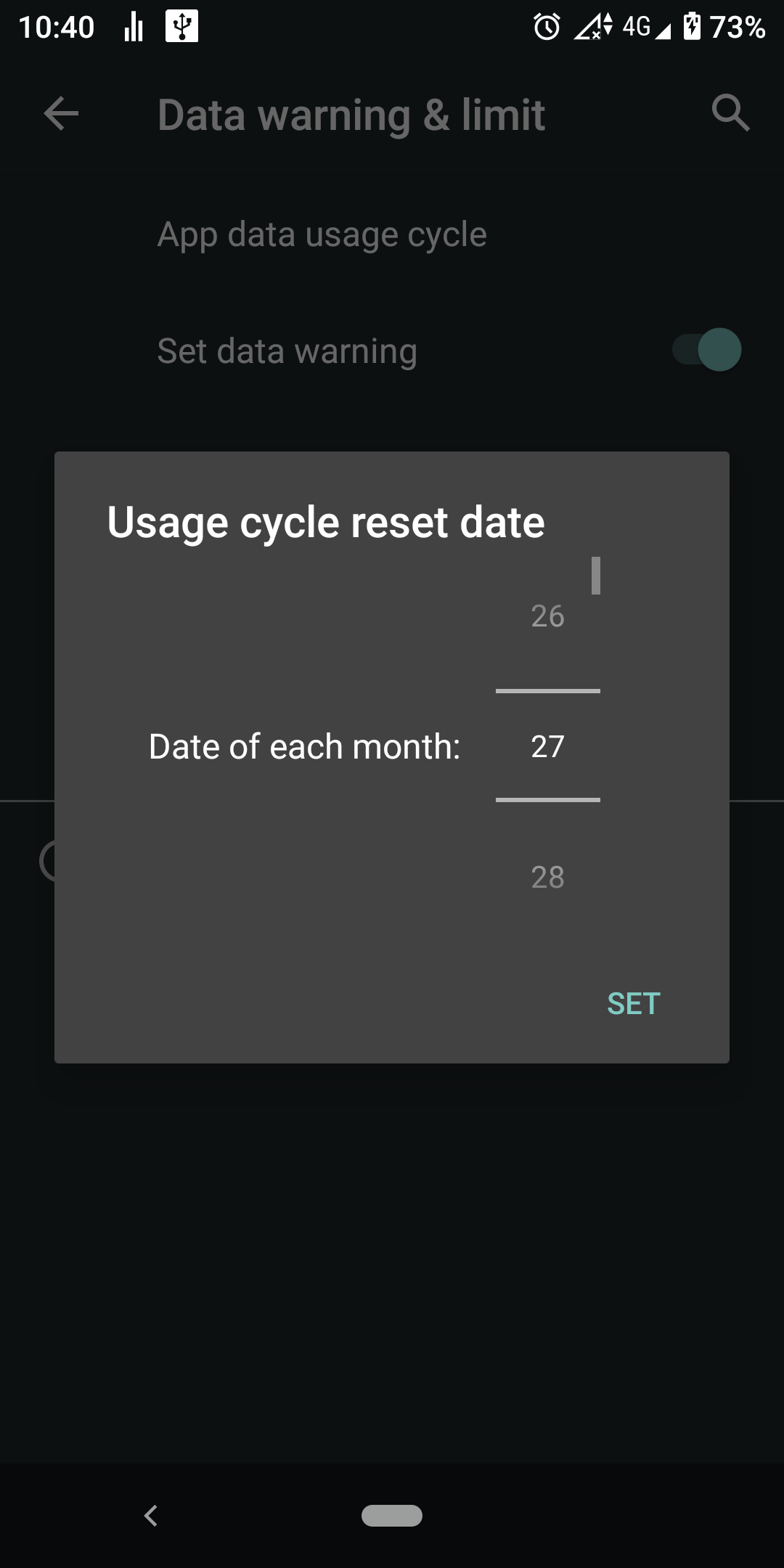
Sau đó, bạn có thể chọn ngày. Sau khi đến ngày, số lượng dữ liệu sẽ được đặt lại thành 0 và nó sẽ bắt đầu lại.
Cảnh báo và cài đặt giới hạn dữ liệu
Cũng trong cùng một cửa sổ, nếu cảnh báo dữ liệu được bật, bạn sẽ nhận được cảnh báo thông báo khi mức sử dụng dữ liệu đạt đến một mức nhất định.
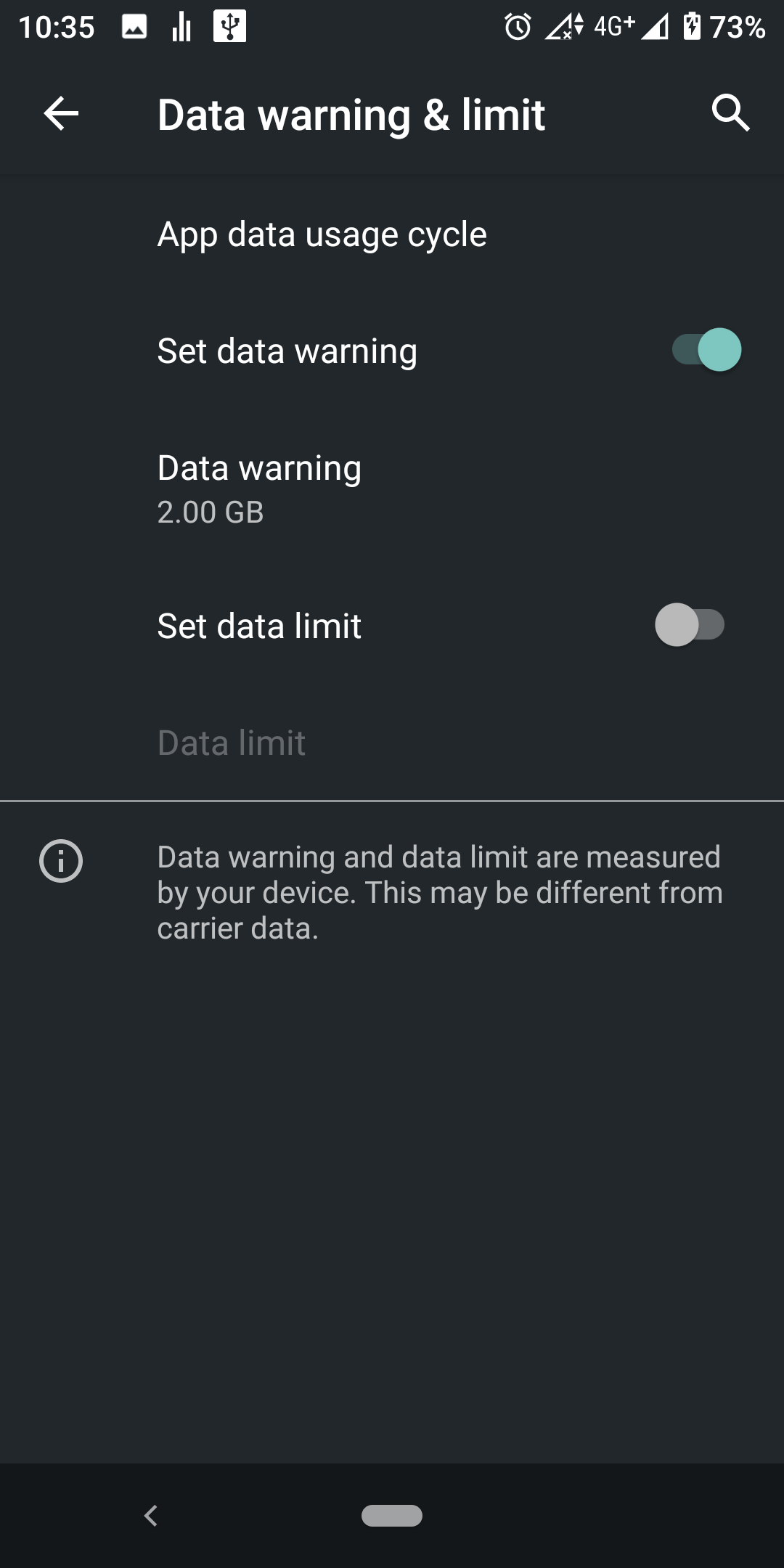
Trong khi đó, tính năng giới hạn dữ liệu sẽ thông báo cho bạn và vô hiệu hóa hoàn toàn dữ liệu trừ khi được ghi đè theo cách thủ công cho đến khi dữ liệu đạt đến một lượng nhất định.
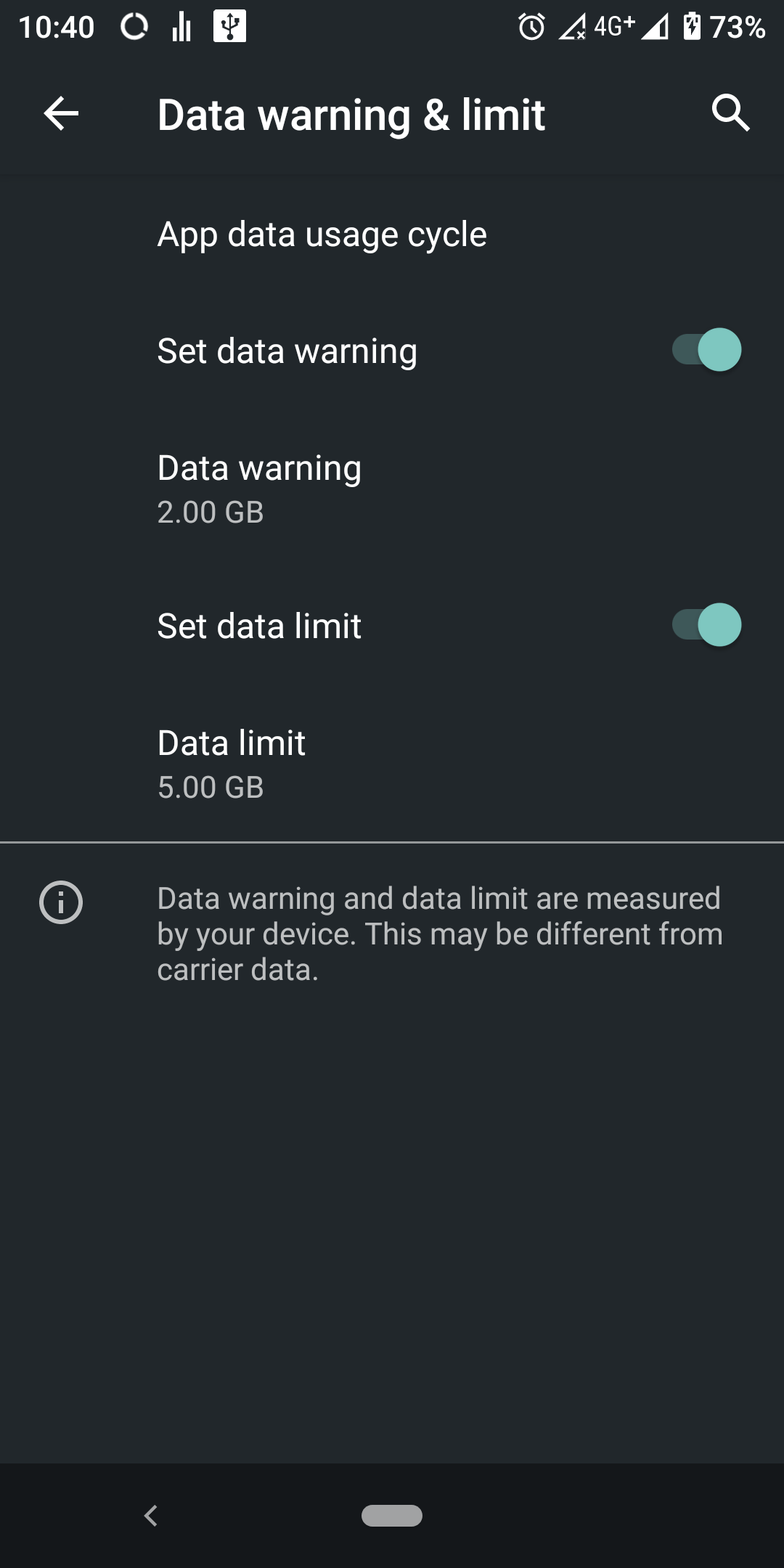
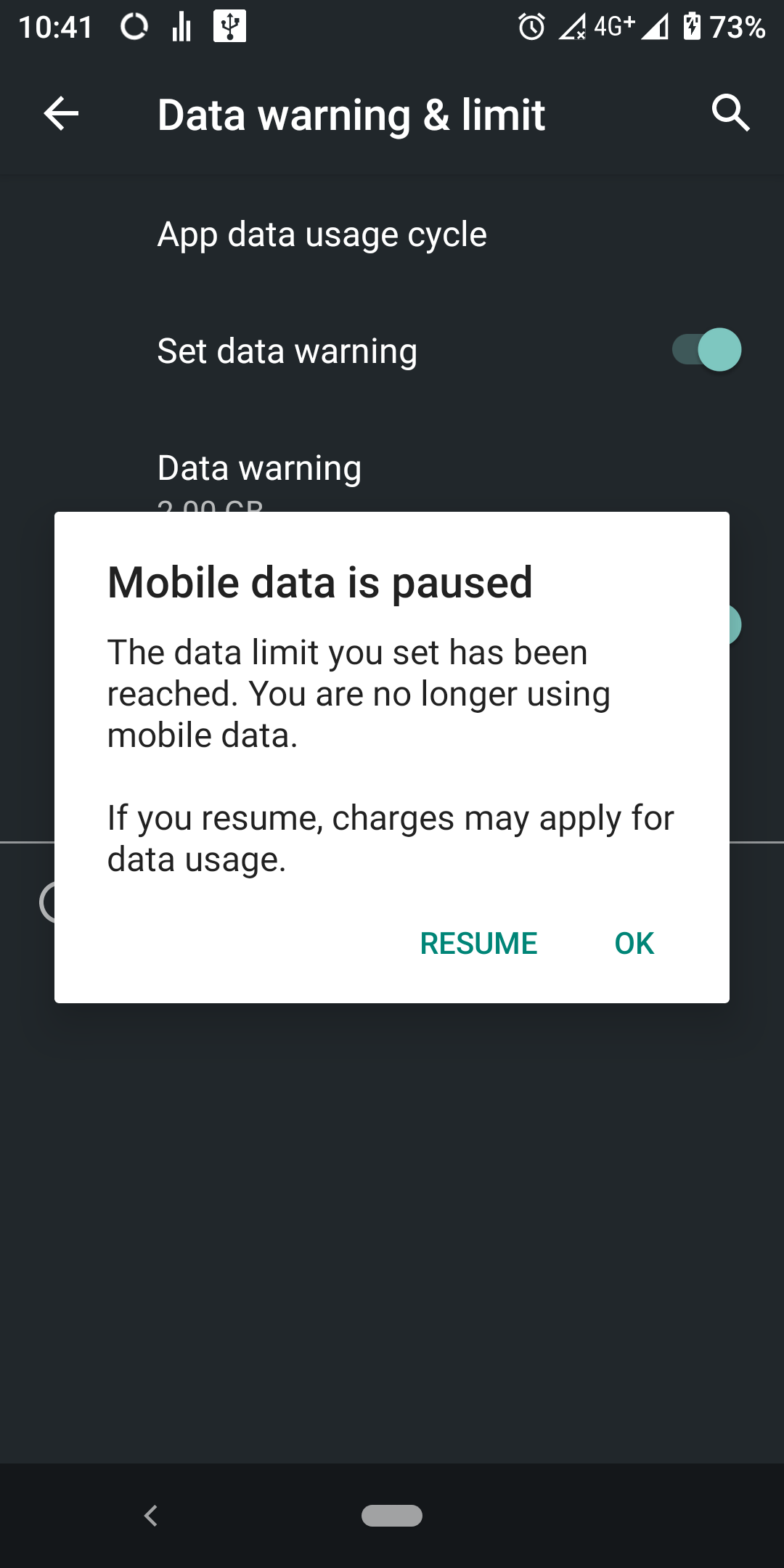
Thông báo giới hạn dữ liệu, dữ liệu di động / wifi bị tắt trừ khi được kích hoạt thủ công.
Kích hoạt Trình tiết kiệm dữ liệu
Trình tiết kiệm dữ liệu cấm bất kỳ ứng dụng nào sử dụng dữ liệu nền để giảm mức tiêu thụ dữ liệu tổng thể. Điều này có nghĩa là bạn sẽ không được thông báo khi ai đó trả lời bài đăng của bạn. Instagram hoặc bình luận của YouTube trừ khi bạn đưa nó vào danh sách ngoại lệ. Để bật nó, hãy chuyển đến Cài đặt> Mạng & Internet> Trình tiết kiệm dữ liệu, bật nó lên.
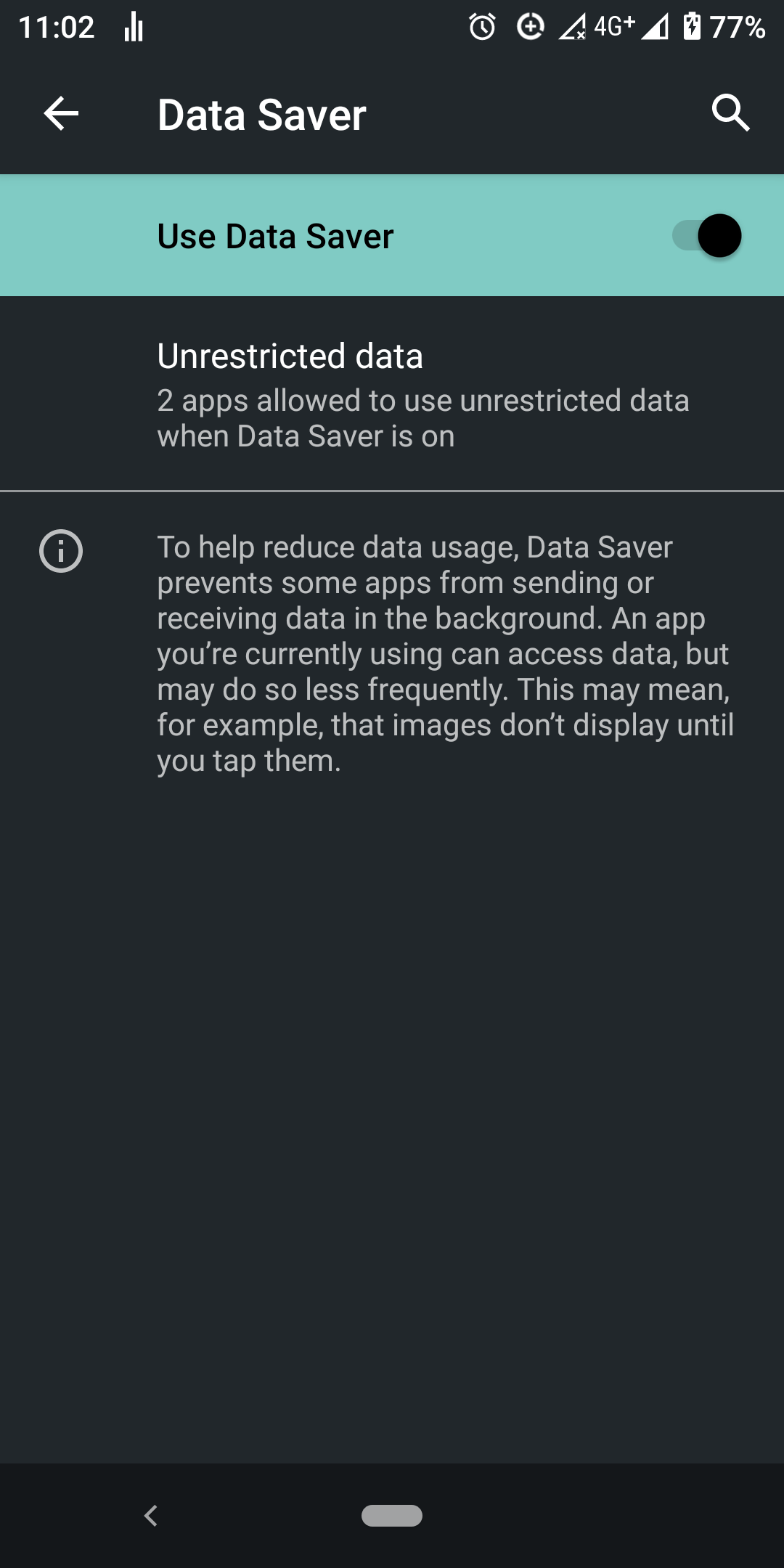
Nếu bạn bật trình tiết kiệm dữ liệu, bạn phải đưa tất cả các ứng dụng liên lạc thiết yếu vào danh sách ngoại lệ.
Ngày thứ ba
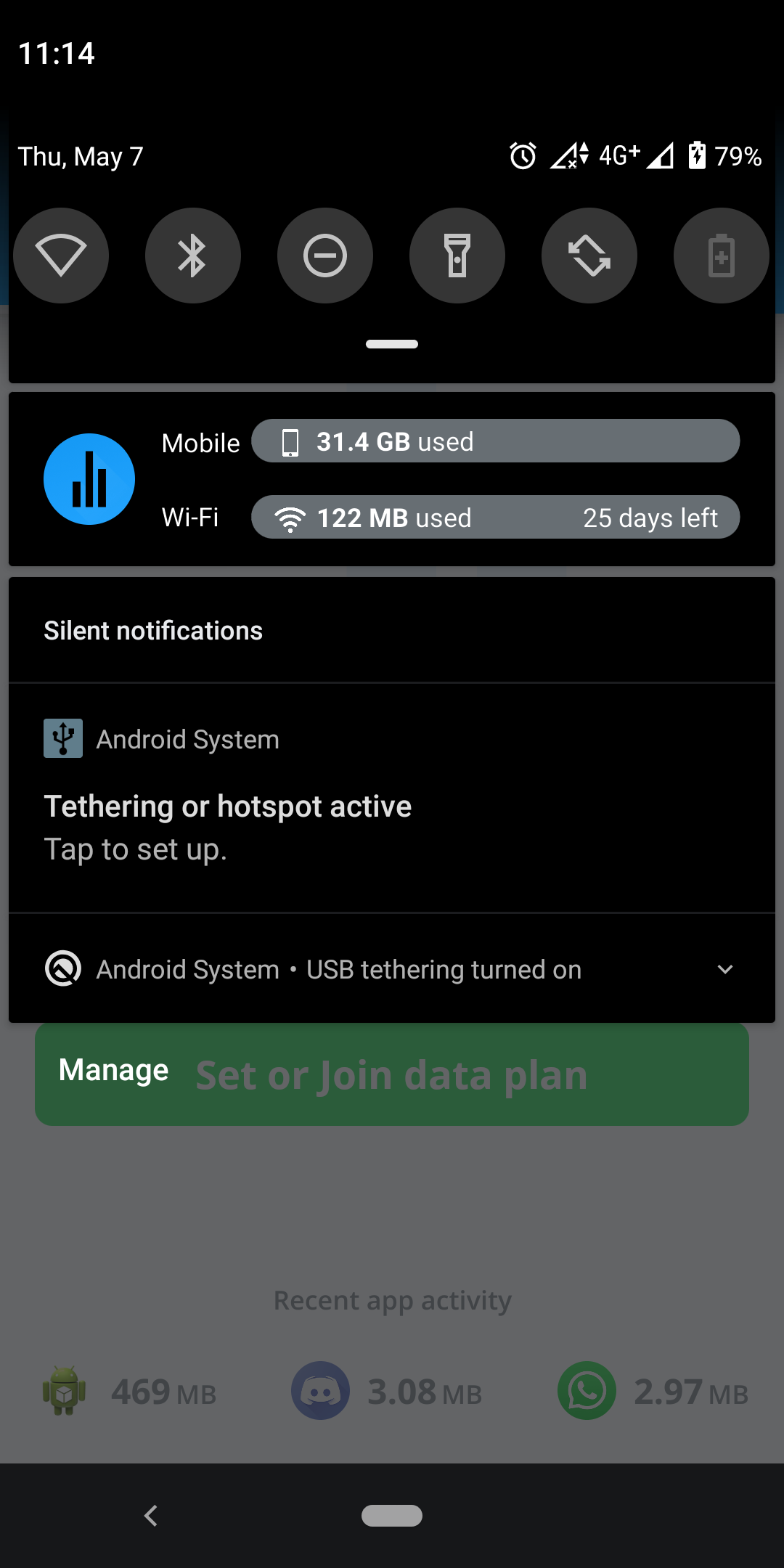
Android cho phép các nhà sản xuất ứng dụng giúp người dùng làm bất cứ điều gì vì Android thật tuyệt vời, tại sao lại không sử dụng chúng? Bạn có thể sử dụng ứng dụng Google Play của bên thứ ba để kiểm soát và giám sát luồng dữ liệu. Ví dụ: bạn có thể sử dụng MyDataManager từ Google Play. Nó gần giống như ứng dụng quản lý dữ liệu Android mặc định, nhưng chúng bổ sung thêm chi tiết cho việc sử dụng dữ liệu hàng ngày của bạn. Và bạn có thể thêm một tiện ích nhỏ vào thanh thông báo để nhắc nhở bạn lượng dữ liệu bạn đang sử dụng.
